
Michael Fisher
0
814
109
 Siden jeg først købte min Motorola Droid for over et år siden, har jeg gjort alt med det. Jeg har været på GPS-baserede geo-cache-oplevelser Hvad er Geocaching og hvordan man kan have det sjovt med det Hvad er Geocaching og hvordan man kan have det sjovt med det, jeg har omdannet min telefon til et mediecenter fjernbetjening Gmote 2.0 - Brug din Android-telefon som Media Center-fjernbetjening Gmote 2.0 - Brug din Android-telefon som Media Center-fjernbetjening, og jeg har installeret nogle af de sejeste overvågningsapps, der er tilgængelige. Imidlertid er den eneste ting, jeg ikke kunne lade mig gøre, rodfærdige min Android-telefon.
Siden jeg først købte min Motorola Droid for over et år siden, har jeg gjort alt med det. Jeg har været på GPS-baserede geo-cache-oplevelser Hvad er Geocaching og hvordan man kan have det sjovt med det Hvad er Geocaching og hvordan man kan have det sjovt med det, jeg har omdannet min telefon til et mediecenter fjernbetjening Gmote 2.0 - Brug din Android-telefon som Media Center-fjernbetjening Gmote 2.0 - Brug din Android-telefon som Media Center-fjernbetjening, og jeg har installeret nogle af de sejeste overvågningsapps, der er tilgængelige. Imidlertid er den eneste ting, jeg ikke kunne lade mig gøre, rodfærdige min Android-telefon.
Frygten for “bricking” min dyre mobile enhed var for meget, selv for en fyr, der er stolt af hans moderate hackingevner. Hvad overbeviste mig om at tage springet og lære, hvordan jeg rodder min Android-telefon? Nå, den første ting var at se, hvor let mine iPhone-toting MUO-kolleger kunne jailbreak deres telefoner Hvordan man nemt kan Jailbreak din iPhone i en dias Sådan nemt at Jailbreak din iPhone i en dias. Den anden ting, der overbeviste mig var mit behov for at tage skærmbilleder på farten, ikke kun når jeg er tilsluttet min pc via et USB-kabel. Den sidste ting var at se, hvor mange seje apps på Android Market kræver rod.
Rotindstillinger tilgængelige for Android-brugere
I de tidlige dage med Android-ejerskab er processen med “rode”?? din spanking-nye og dyre Android-enhed involverede en temmelig kompliceret 10 til 15 trins proces, der involverede den meget reelle og nuværende fare for “bricking” din Android-telefon og gør den til en værdiløs blok af metal og glas.
Hvis du er i samme båd, og du er bange for at undgå den komplicerede rodproces som pesten, har jeg nogle gode nyheder til dig. Der er nu et rimeligt antal applikationer med et klik derude, der rodfæster din telefon for dig. Disse apps fungerer på det store flertal af Android-enheder. Misforstå mig ikke - faren ved “bricking” er altid der, men hvis du kontrollerer, at appen er testet med din telefon og version af Android, skal du være sikker nok.
Bare for at give dig nogle muligheder at se på, nogle af de bedste root-apps til et klik med Android inkluderer Universal Androot, Recovery Flasher, Easy Root, Unrevoked og sidst men bestemt ikke mindst - Super One-Click fra XDA Developers. SuperOneClick er den app, som jeg gik med, og jeg tror, det er den app, der fungerer for de fleste mennesker, der læser dette. Men inden du kommer i gang, skal du ikke glemme at aktivere USB-debugging på din telefon ved at gå til Indstillinger-> Applications> Udvikling og aktivering “USB debugging“??.
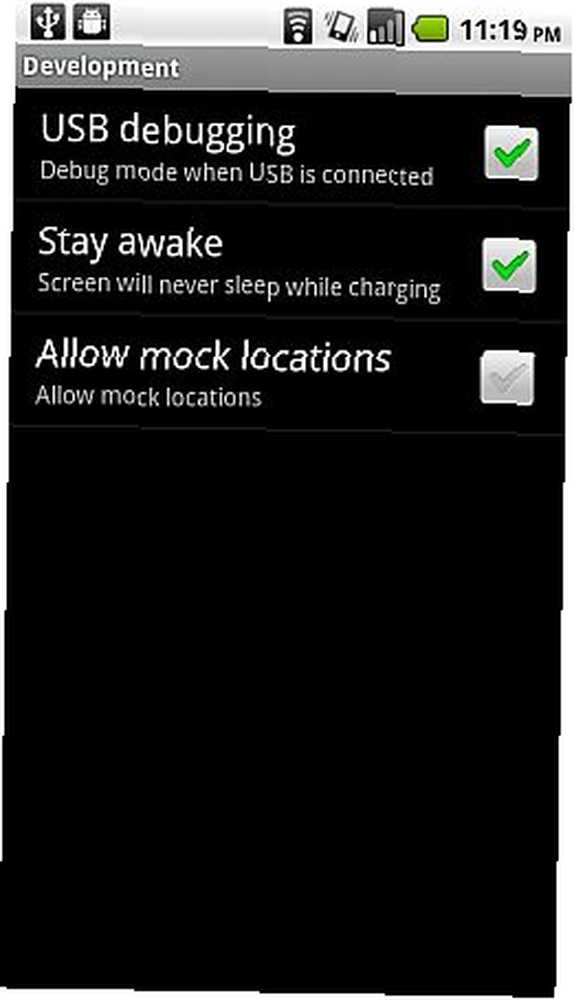
SDK kræves også. Følg bare mine instruktioner i artiklen om Screenshots Sådan opsamles skærmbilleder med din Android-mobiltelefon Sådan fanges skærmbilleder med din Android-mobiltelefon, som jeg skrev et stykke tid tilbage for at installere SDK-udviklersættet. Intet andet nedenfor fungerer, før dette er gjort. Tag dig tid til at gøre det, fordi det også åbner op for en masse smarte funktioner som høj opløsning skærmbilleder, filudforskning og nem filoverførsel. Når du har konfigureret det, er du klar til at rulle.
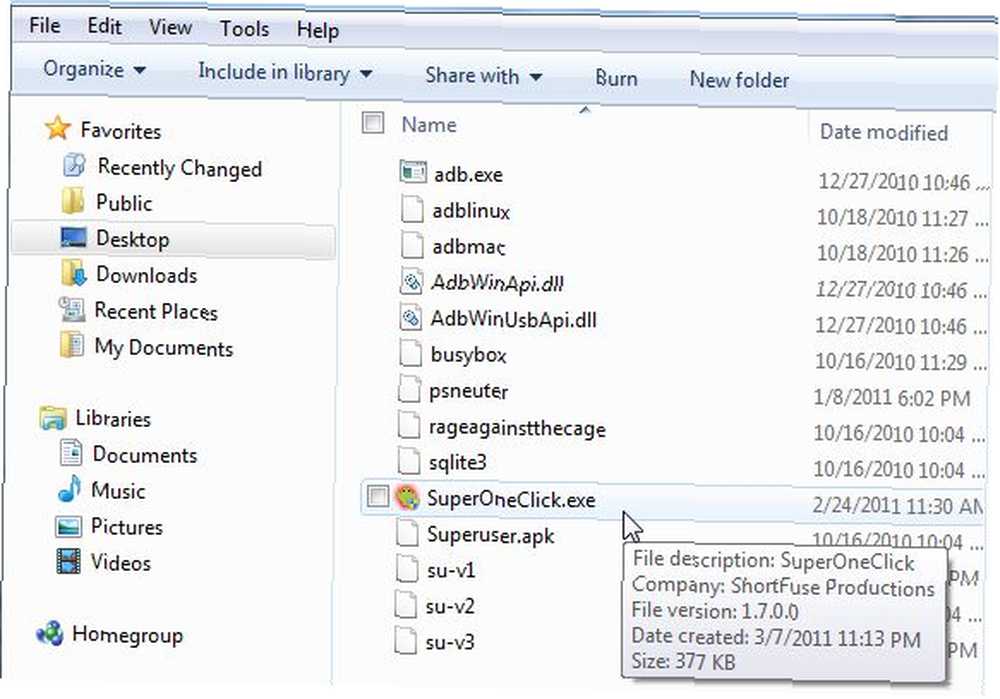
Download Super One Click, sørg for, at Android-debugger (SDK-udvikler-kit) kører, udvid Super One Click-zip-filen, og klik på SuperOneClick-ikonet for at køre den. Når SuperOneClick lanceres, ser du flere store knapper øverst på skærmen. Sørg for, at din telefon er tilsluttet computeren via USB, og at fejlfinderen kan “se” it (aktivitet vil begynde at logge). Sørg for, at dit SD-kort er ikke monteret, og gå videre og klik “Rod” i SuperOneClick.
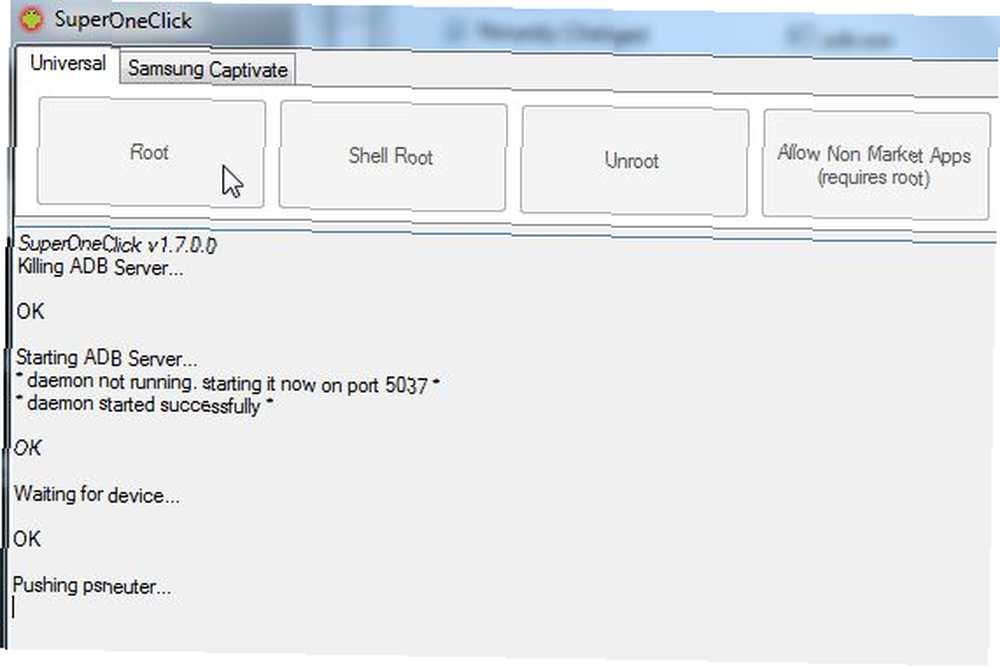
Du kan se rulleaktiviteten, da SuperOneClick gør sit job med “Okay”?? vises efter hver opgave. Du kan se advarsler, men så længe det ikke gør det “hænge”?? Når man venter på enhed, skal tingene fortsætte med at rulle, indtil det endelig returnerer “Succes!”?? besked.
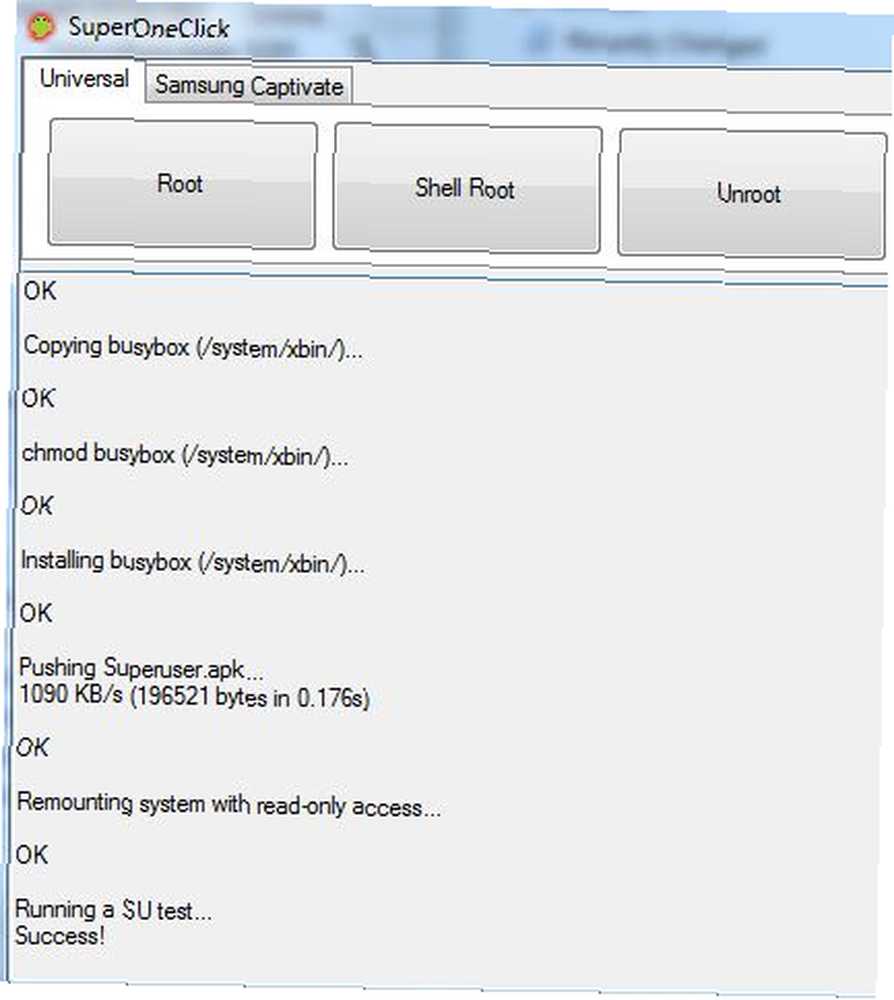
På dette tidspunkt skal du tjekke de installerede apps på din telefon, og du skal se en “Superbruger”?? ikon der ligner en Droid-kranium og tværben. Hvis du ser det, er du rodfæstet. Hvis du ikke kan se det, skal du genstarte Droid. Faktisk vil jeg foreslå at genstarte, selvom du ser det, da jeg havde nogle problemer med at få rodfæstede apps til at fungere, indtil jeg faktisk genstarter min egen enhed.
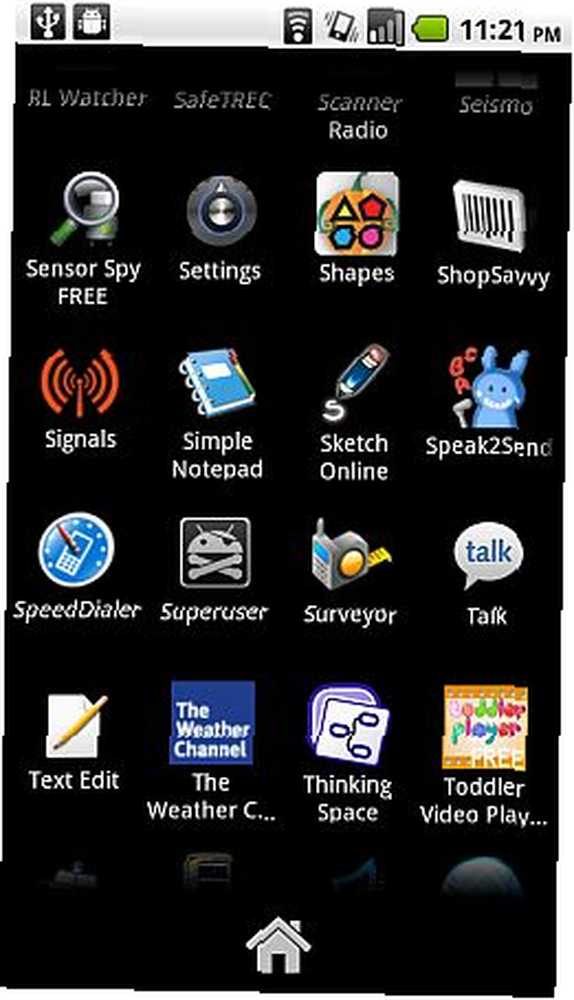
Når du åbner SuperUser, ser du, at du kan konfigurere underretninger, så ingen app faktisk kan køre med root-adgang, medmindre du giver den tilladelse. Ifølge folkene på Nexus One Forum låser SuperOneClick faktisk ikke op Bootloader, så du beholder stadig din garanti. Jeg har ikke bekræftet, om det er sandt eller ej, men hvis det er sandt er det et ret godt plus at bruge SuperOneClick med SDK-fremgangsmåden.
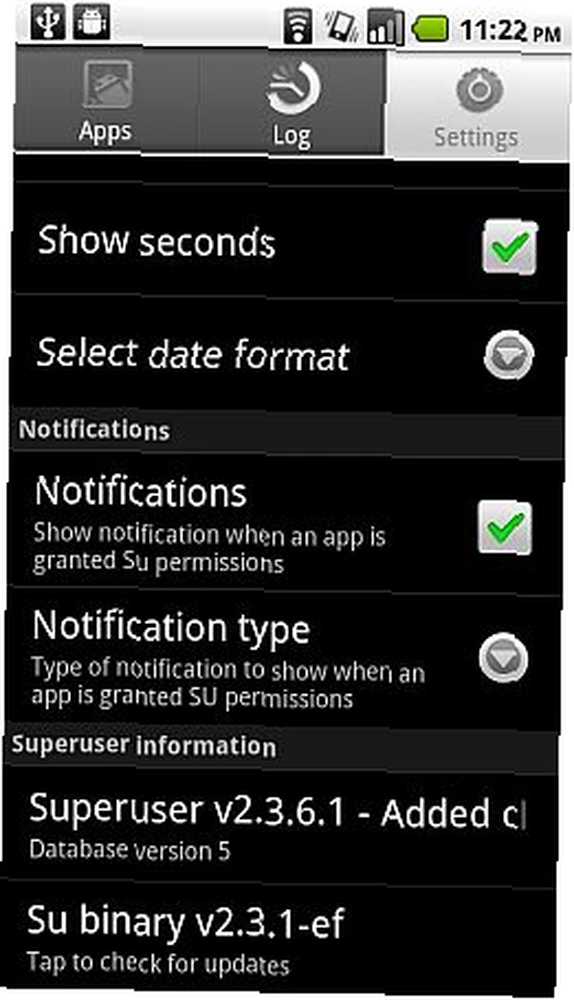
Hver gang du kører en app, der kræver root (superbruger), ser du en anmeldelse, der anmoder om tilladelse. Jeg kan godt lide dette, fordi det også betyder, at hvis en app bliver installeret og forsøger at bruge superbrugeradgang uden din viden, kan det ikke.
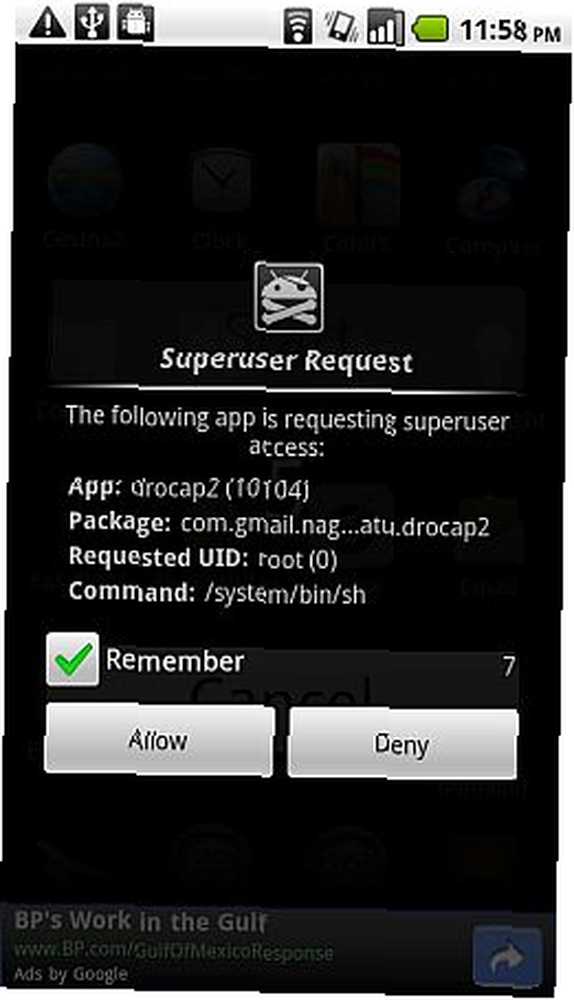
Hvis du tjekker af “Husk”??, programmet bliver føjet til listen over “godkendt”?? apps med superbrugeradgang. Du kan se dem på din liste, når du klikker på “Apps”?? fanen.
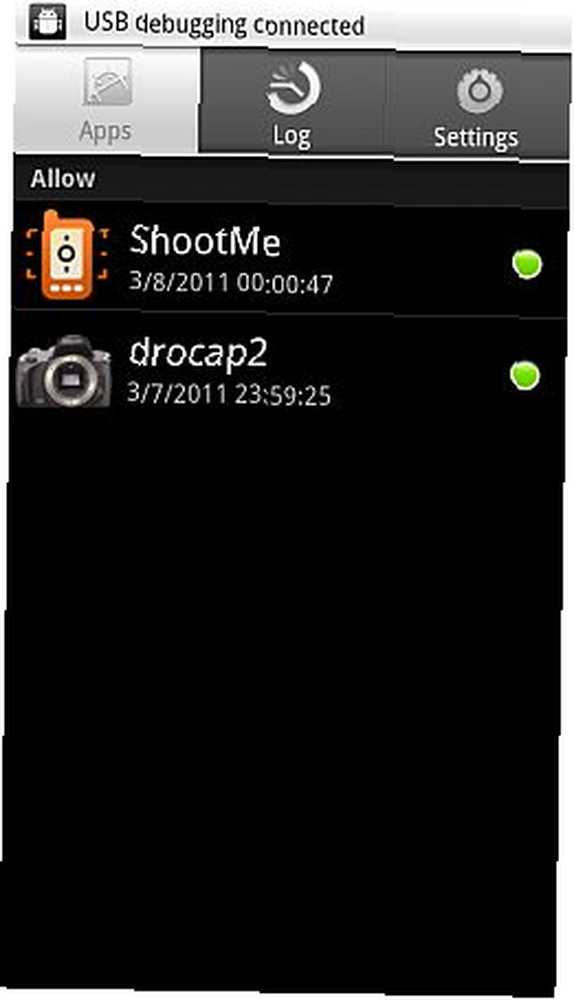
Som du kan se, når du først har SDK installeret og tilsluttet din telefon, er processen så enkel som at installere og køre SuperOneClick. Programmet tager sig af at rodfæste din telefon fra pc'en. Endelig kan du nyde en rodfæstet Android-telefon og al den sjove og spændende oplevelse!
Har du prøvet nogen af Android-root-apps med et klik? Hvordan var din oplevelse? Del dine rodfæstede eventyr i kommentarfeltet nedenfor.











